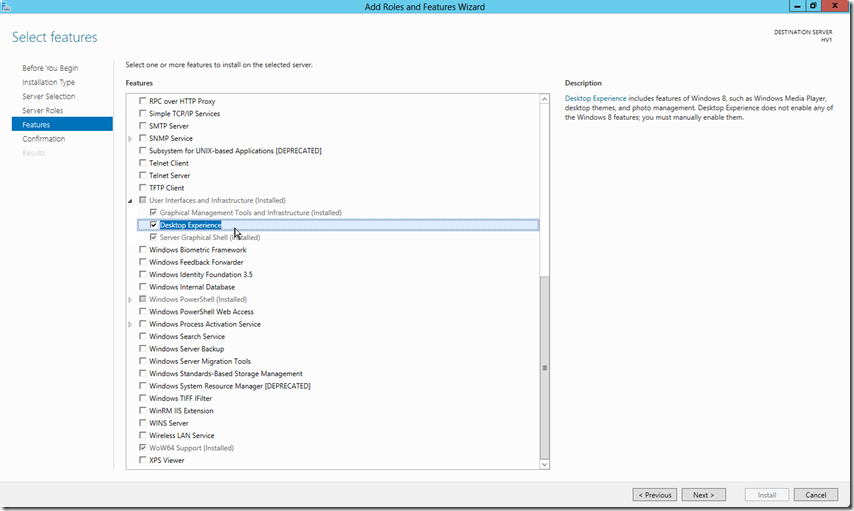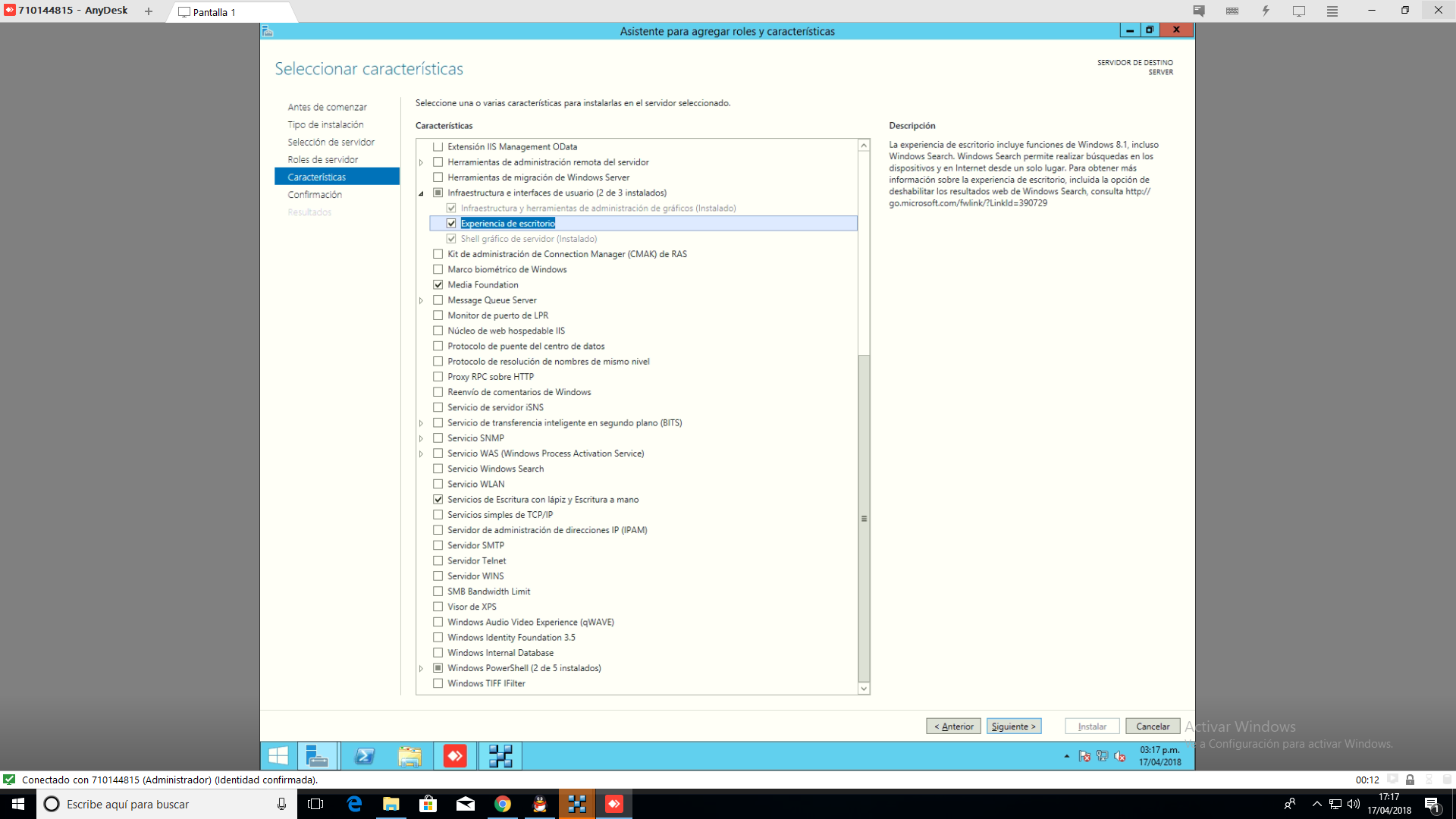Luego de meter todos los drivers, estas son las cosas necesarias para preparar un Windows Server, para lo que sea, es lo que se usa en nuestro rubro, ya que no se supone que nadie sea un genio IT, ponemos la lista punto por punto.
Presten atención, tiene que ser Windows Server 2012 DataCenter o Standard. Prohibido e incompatible es el “Essentials” (bah incompatible no, pero debes ser un genio para ese y configurar el DOMINIO en todas tus PCs clientes, algo totalmente inaceptable para nuestro rubro).
1) Cambiar perfil de red a privada:
En “PowerShell” (la consola de comandos azul) escribir:
Get -NetworkConnectionProfile
Mirar el numerito índice de la placa de red. Y luego usar ese numerito. Por ejemplo, si es “12”.
Set -NetworkConnectionProfile -InterfaceIndex 12 -NetworkCategory Private
2) Activar posibilidad de carpetas compartidas:
Abrir “Network and sharing center” / “Centro de redes” (click derecho en el iconito de red junto al reloj) y la opción de abajo en el menú.
En el menú de la izquierda veremos “Cambiar configuración avanzada …” / “Change advance sharing settings”.
Click en “All networks” / “todas las redes”
Click en “Turn off password protection sharing” / “Des-habilitar compartir protección con contraseña”.
Click en “Private (Current Profile)” / “Privada (Perfil actual)”.
Click en “Turn on file and printer sharing” / “Activar archivos e impresoras compartidas”.
3) Para que el server sea PINGueable desde otras PCs (algo que usualmente hacemos para probar si el server está bien).
Buscar “Firewall windows with advance security” / “Firewall de windows con seguridad avanzada”.
Click en “Inbound Rules” o “Reglas de entrada” (en el árbol de ítems de la izquierda).
Verán esta regla en gris “File and Printer Sharing (Echo Request – ICMPv4-In)” / “Archivos e impresoras compartidos (petición eco: ICMPv4 de entrada)” , tienen que activarla, ponerla en verde. Doble click sobre la misma y “Enable” / “Habilitado”.
4) Ahora necesitamos que arranque sola la cuenta de administrador.
En ejecutar ponemos RegEdit
Navegamos el árbol de llaves (como carpetitas).
HKEY LOCAL MACHINE —-> Software —> Microsoft —-> Windows NT —–> CurrentVersion —-> WinLogon
Ahora en el panel de la derecha creamos:
Clave tipo “String” —> la renombramos a “DefaultUserName” y le ponemos de valor, el nombre de la cuenta de administrador de Windows.
Clave tipo “String” —> la renombramos a “DefaultPassword” y le ponemos de valor, el password de logueo de esa cuenta.
Clave tipo “DWORD” —> la renombramos a “AutoAdminLogon” y le ponemos de valor numérico 1.
5) Activar el servicio de audio y capacidad de reproducir MP3s.
Vamos al parlantito al lado del reloj.
click derecho y “playback devices” o “dispositivos de reproducción”, ahí nos va a preguntar si queremos activar el servicio de audio, le ponemos que SÍ y listo.
También para que Windows sea capaz de reproducir archivos de audio MP3, hay que activar la “Experiencia de Escritorio”.
Desde el “Server Manager”, ir a “Asistente de agregar roles y características” / “Add roles and features Wizard”.
en el árbol de la izquierda click en “Características” / “Features”.
En el despliegue buscar “User Interface and Infraestructure (Installed)”.
Activar “Desktop Experience” (vea imagen).
En español.